Pocket 是我很常用及愛用的一款「稍後閱讀 APP」,APP 介面設計得簡潔又流暢,沒有其他繁雜的功能,整體使用體驗非常好。當你在瀏覽網頁時看到很喜歡、實用的文章或想稍後再閱讀時,可以使用 Pocket 這個 APP 將網頁儲存進去,不僅提供分類標籤 (Tagging) 功能,還能離線瀏覽。如果你有使用 Kobo 電子書閱讀器,在 Kobo 上同步後也能瀏覽你儲存的文章。
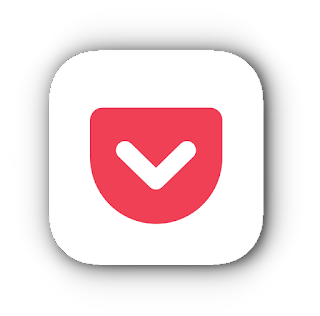
Pocket 稍後閱讀 APP ( iOS / Android / 網頁版 )
功能介紹
-
- 跨平台,提供 iOS / Android / 網頁版
- 即時收藏喜歡的文章、影片
- 使用標籤將內容分類
- 沒有網路也能離線閱讀
- 聆聽文章功能
APP 操作介紹
以下的 APP 操作將以 iOS 系統為例,下載完 Pocket 之後,點進去 APP 的初始畫面如下圖,這頁顯示的是你所儲存的網頁內容,由於目前還未儲存,所以是空的清單。
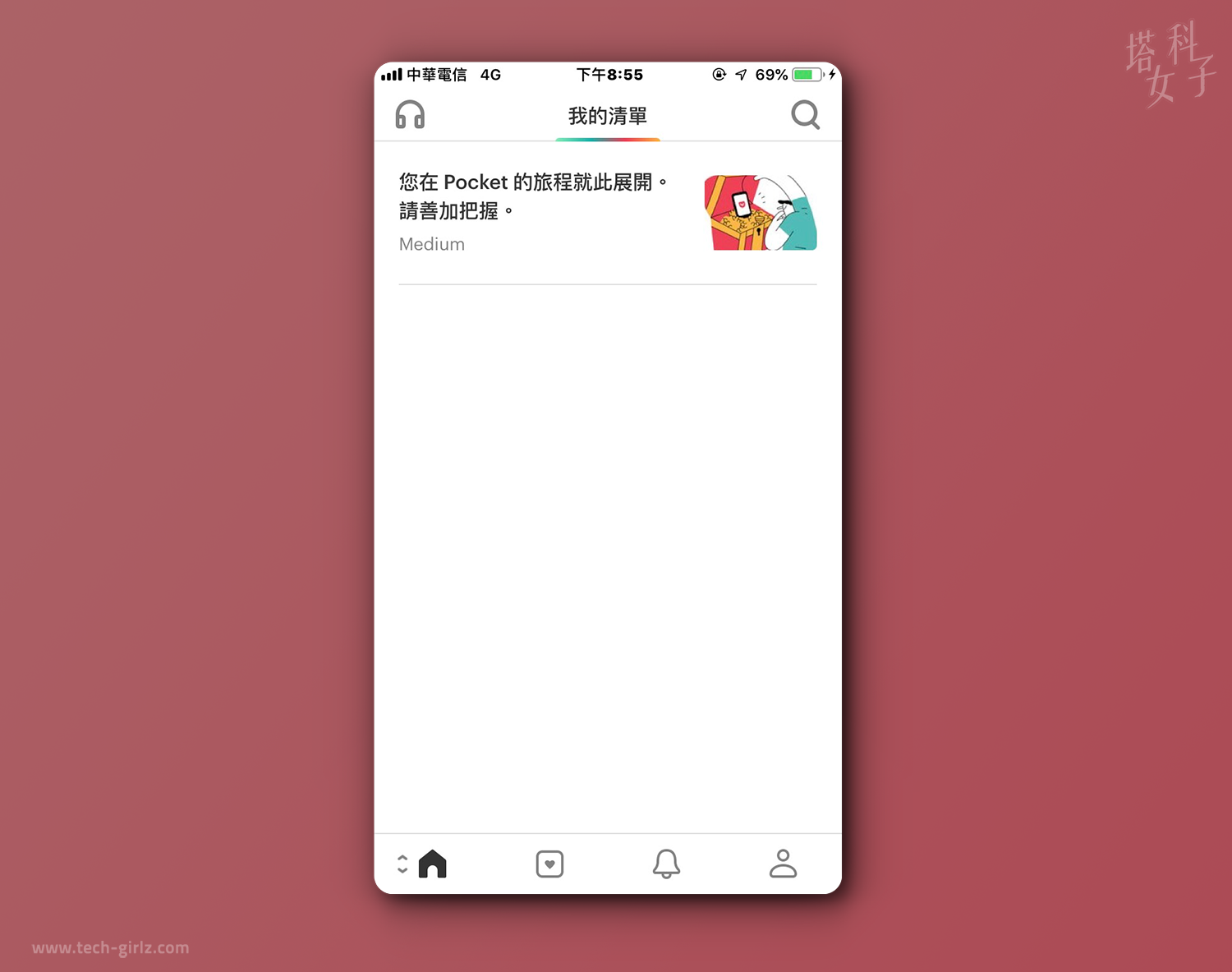
首次使用 Pocket 功能時,當你瀏覽到某個文章想收藏起來稍後再閱讀,可以點擊網頁正下方的「分享」按鈕,然後選擇「更多」。

往下滑動將 Pocket 啟用,接著就會看到分享的頁面多了一個 Pocket 的圖示,下次想收藏網頁、文章或影片時,點擊 Pocket 圖示即可將內容儲存到 APP 內。
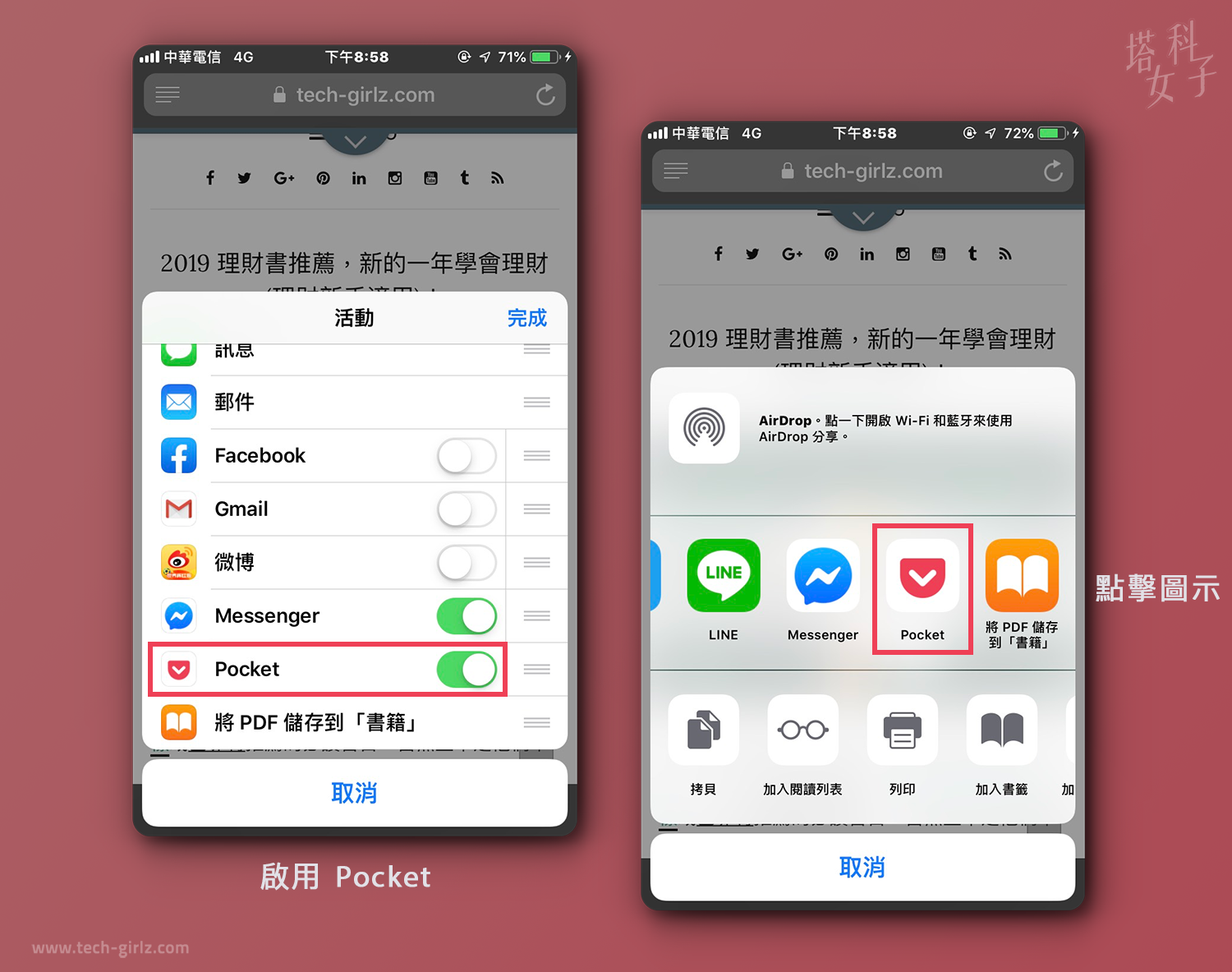
如果你想為這篇文章加上標籤,點擊 Saved 旁邊的+號,會帶你到下一個畫面輸入標籤的名稱,如下圖,我儲存網頁後,將它新增到「閱讀」這個標籤裡。
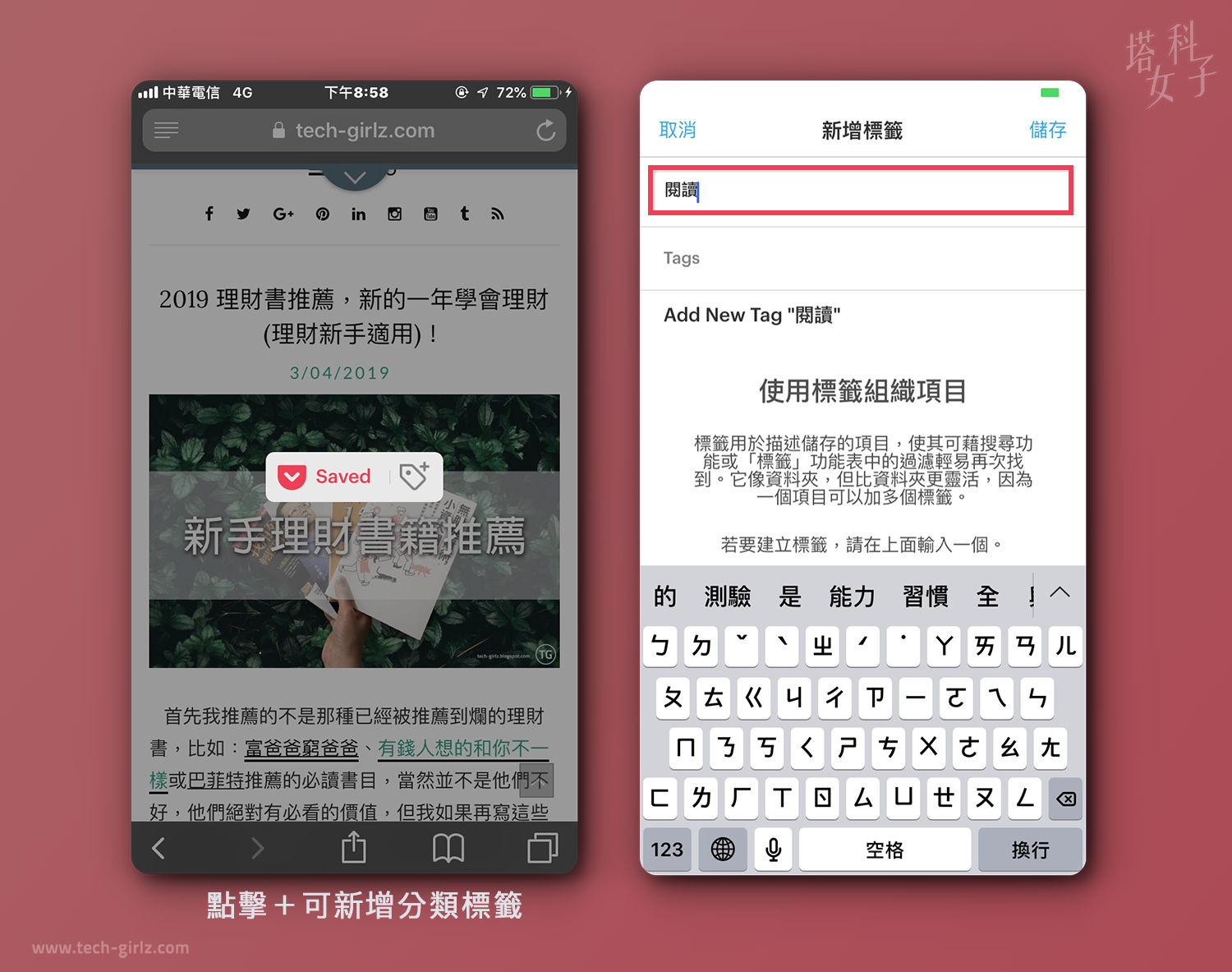
加好標籤後,回到 APP 內的首頁清單,可以看到剛剛存的這篇文章已經出現在這裡了,而在標題的下方有顯示「閱讀」這個標籤。按左下角的按鈕,會跑出一個頁面,可以看到目前你添加的所有標籤,點進去就會看到被分類在這些標籤的文章。
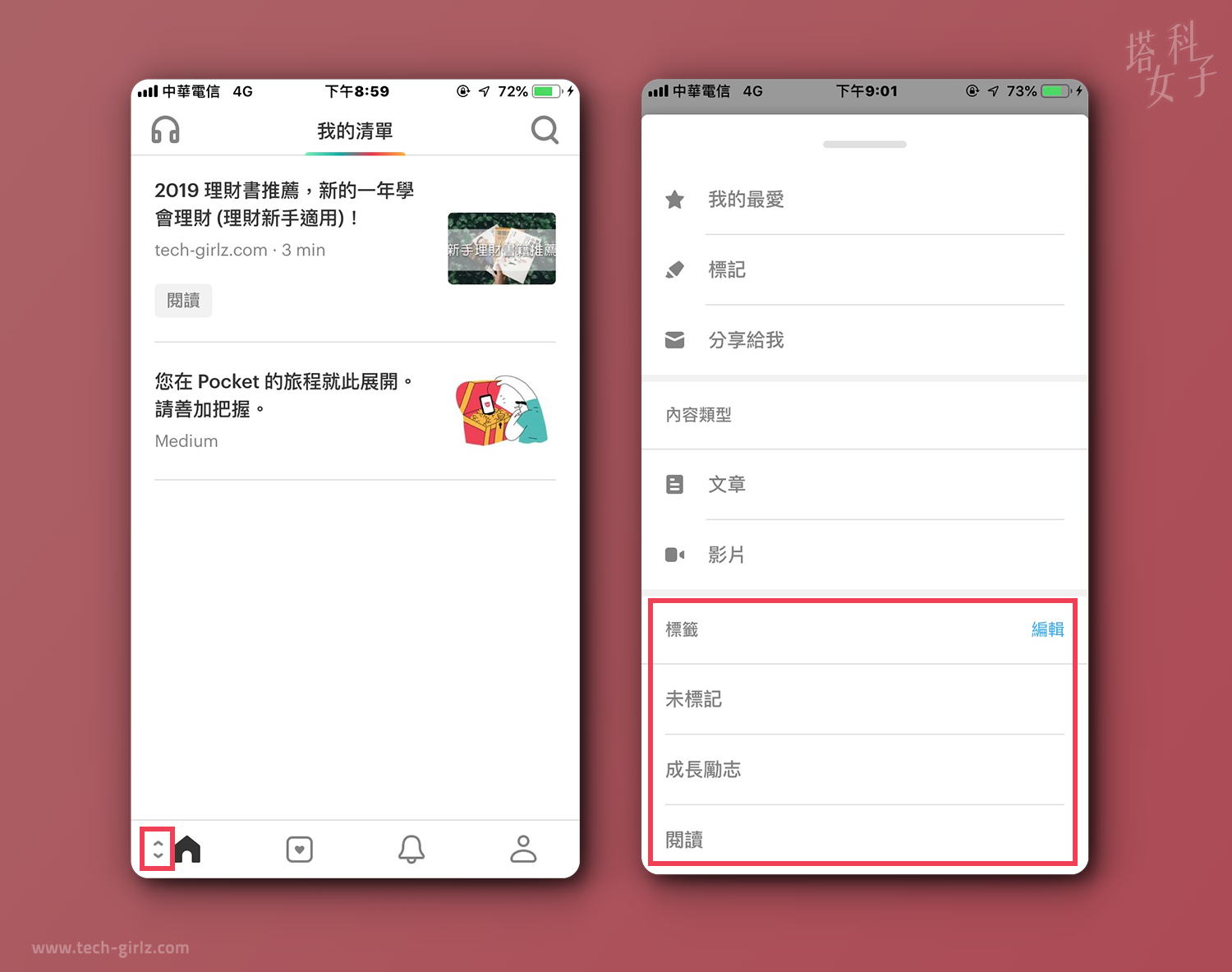
在 APP 內點擊你所儲存的網頁進去,會像下方這樣的呈現,就算沒有網路,也可以離線閱讀,我常會將某些想看的長文收藏起來並加上標籤,等到有時間時再使用 Pocket 閱讀,這樣就不怕找不到當初想看的文章。
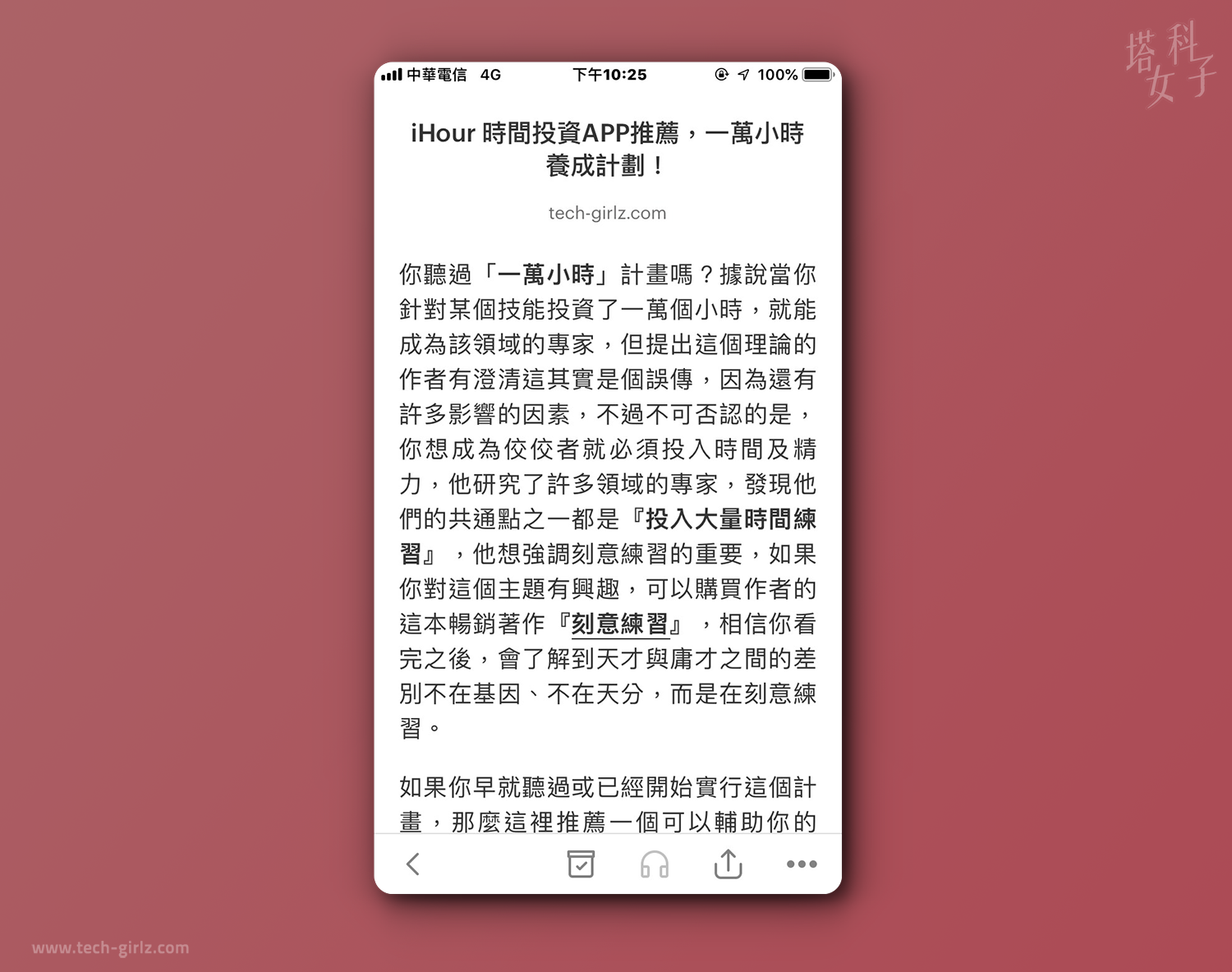
最後,按首頁左上方的耳機圖案就能使用 Pocket 提供的「聆聽文章」功能。當你通勤或走路時,可以讓 Pocket 為你朗讀文章,不過我在用這功能時蠻常遇到錯誤,可能是還不太穩定,Pocket 團隊之後應該就會解掉這個 Bug。

延伸閱讀
LINER 網頁畫重點 APP,標記文章重點並分享給朋友
合併截圖 APP 推薦 | Tailor 幫你 3 秒合併長截圖!
Kobo Forma 電子書閱讀器 8吋 開箱,實體翻書按鍵是一大亮點
2019 理財書推薦,新的一年學會理財 (理財新手適用)
Ten articles before and after
動森新版 NPC 出現機制 (時間與機率),看這篇詳細解析 – telegram 網頁版
教你如何更改 Apple Watch 鈴聲及聲音大小 – telegram 網頁版
Twitch 多視窗/多開教學,同一畫面觀看多個 Twitch 實況直播 – telegram 網頁版
無線吸塵器推薦|正負零 ±0 無線吸塵器 Y010 開箱與評價 – telegram 網頁版
iPhone 可偵測陌生的 AirTag 等藍牙裝置,避免被定位 (iOS 15.2) – telegram 網頁版
iPhone 郵件沒通知聲音?教你這招快速解決 (iOS 15) – telegram 網頁版
如何查看「最近加過的 LINE 好友」有誰?教你秒看最新好友 – telegram 網頁版
2021 淡水漁人碼頭煙火:時間、交通攻略、最佳觀賞地點、直播連結 – telegram 網頁版